您为自己买了新的iPhone SE (Best Buy为600美元) SE,但唯一的麻烦是所有物品都在旧的Android手机上。就像三星和谷歌可以轻松地从iPhone切换到Pixe4 3或Galaxy Note (沃尔玛950美元) 10一样,苹果公司提供了一种直接的方式将所有数据转移到新iPhone上。这是Apple制作的一个Android应用,称为Move To iOS。
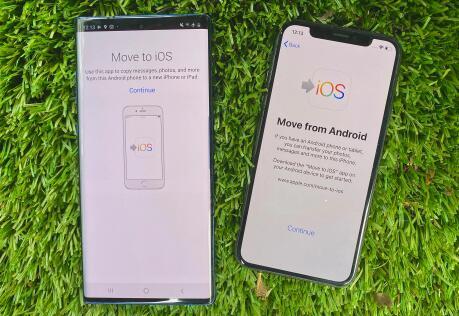
此过程将传输联系人,消息历史记录,网站书签,邮件帐户,日历,照片和视频,以及下载iOS App Store中免费的任何Android应用程序。在我们的测试中,此过程适用于运行Android 9或更早版本的手机。我尝试使其在运行Android 10的手机上运行,但是两部手机无法连接。
一方面,我想很多人都在升级运行在旧版Android上的旧手机。但是,另一方面,当您阅读此故事时,也许Move To iOS可以在Android 10上使用。我们已经联系了Apple,但还没有得到答复。
如果您想逐步进行操作,请在本故事的顶部观看我们的如何从Android切换到iPhone。
从Android 9或更早版本传输数据
由于我们正在传输数据,因此您要做的第一件事就是为两部手机充电。电池充满电后,将您的Android手机连接至Wi-Fi。
如果您在手机上使用Chrome并希望传输书签,请在开始传输过程之前确保该应用程序是最新的。
接下来,打开新iPhone的电源,然后按照提示进行操作,直到进入“应用程序和数据”屏幕。选择从Android移动数据。
在您的Android手机上,从Google Play商店安装Move To iOS,然后将其打开。返回iPhone,在“从Android移动”屏幕上点击“继续”。将会出现一个6位数或10位数的代码
返回到您的Android手机,然后在“移至iOS”屏幕上点击“继续”,然后阅读“条款和条件”并点击同意。在“查找代码”屏幕上,点击右上角的“下一步”。然后,在出现提示时输入6位或10位代码。
接下来,在您的Android设备上,在“传输数据”屏幕上选择要移至iPhone的内容,然后点击下一步。
此过程可能需要一段时间,因此我建议您在睡觉前或其他时间不使用手机的情况下启动它。请记住,即使您的Android手机指示该过程已完成,也应将这两部手机放在一边,直到iPhone上的加载栏结束为止。
接下来,按照屏幕上的步骤完成iPhone的设置。转移完成后,下载App Store中匹配的所有免费应用程序。最后,通过浏览图库确保所有内容都已传输。
Android设备上的所有音乐,书籍或PDF都需要手动移动。但是您可以使用Mac或PC上的Android File Transfer应用程序从Android手机下载所有这些文件。然后,您可以将它们添加到iTunes并同步到iPhone或上传到iCloud Drive。
如果您是从Android 10或更高版本进行传输
如果您使用的是运行Android 10的手机,并且要转移到iPhone,则建议尝试“移至iOS”。如果不起作用,则应该有适用于Mac和PC的第三方应用程序。一个流行的应用程序是名为AnyTrans的应用程序。
最后,如果您在Google生态系统上投入了大量资金,那么当您使用iPhone时,无需离开它。有数十种适用于iOS的Google应用程序,包括:Google Chrome,Gmail,Google Drive,Google日历,Google Maps,Google Photos,YouTube,Google Play音乐,Google Play图书和Google Play电影。
希望这可以帮助您更轻松地从Android迁移到iPhone。如果您有用于将Android数据传输到新iPhone的任何提示或软件,请在评论中提及。否则,请查看我们有关突出显示iOS 13中11个隐藏功能的故事。
